Pantalla Órdenes de Compra
El módulo de Órdenes de Compra tiene como finalidad replicar en la plataforma Bind todos los pedidos realizados a proveedores, reflejando todas las condiciones de cada compra, y resguardando los soportes de interés
- Resumen de Pantalla
- Filtros de Búsqueda
- Lista de órdenes de compra
- Detalles de las Ordenes de compra
- Menú Acciones
Funciones del Módulo de Compras:
-Crear Ordenes de compra
- Verificar recepciones de material, adjuntar archivos relacionados, incluir comentarios y demás herramientas que permitan documentar el proceso de compra.
- Descargar archivos de Órdenes de Compra de extensión .pdf
- Exportar un respaldo de las órdenes de compra mediante la obtención de un archivo de extensión .csv
Ubica de lado izquierdo de la plataforma el modulo compras, da clic en Ordenes de compra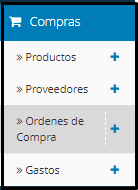
Al seleccionar esta opción, se tiene una pantalla como la siguiente:
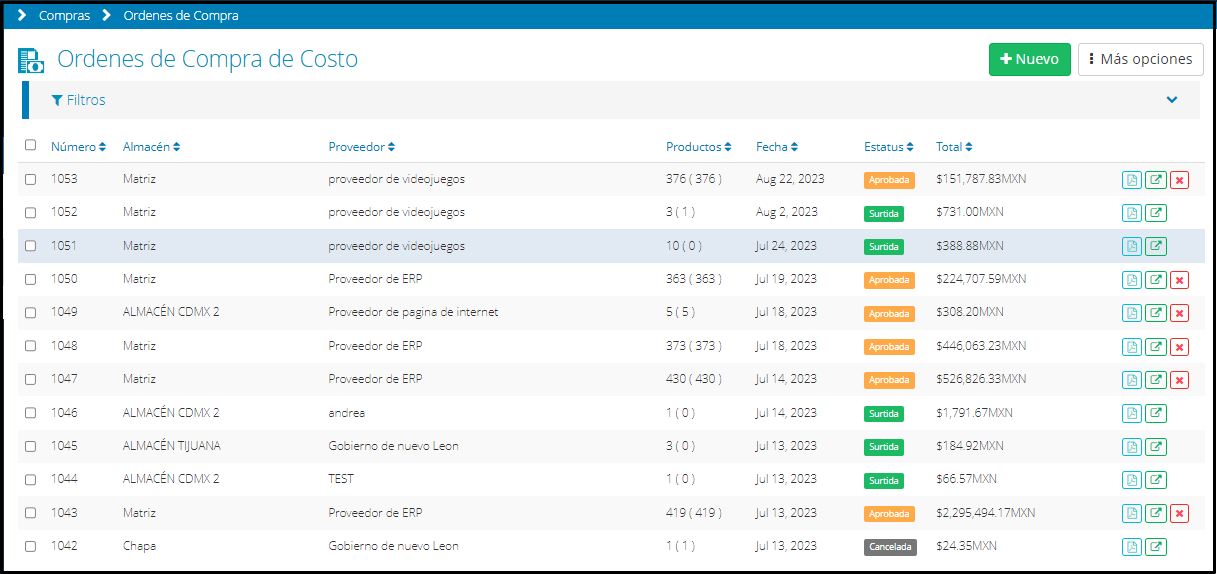
En esta pantalla encontrarás dos botones en la parte superior derecha:
Nuevo: Si das clic en este icono podrás 👉Agregar una orden de Compra
Mas opciones: Podrás realizar un 👉Respaldo de Ordenes de Compra
Filtro de búsqueda
Se pueden realizar búsquedas específicas mediante la implementación del filtro de búsqueda.

Puedes activar el filtro de búsqueda llenando una o varias casillas de las indicadas previamente, y luego haciendo clic en el botón “Buscar”, tal como se presenta en la siguiente imagen:
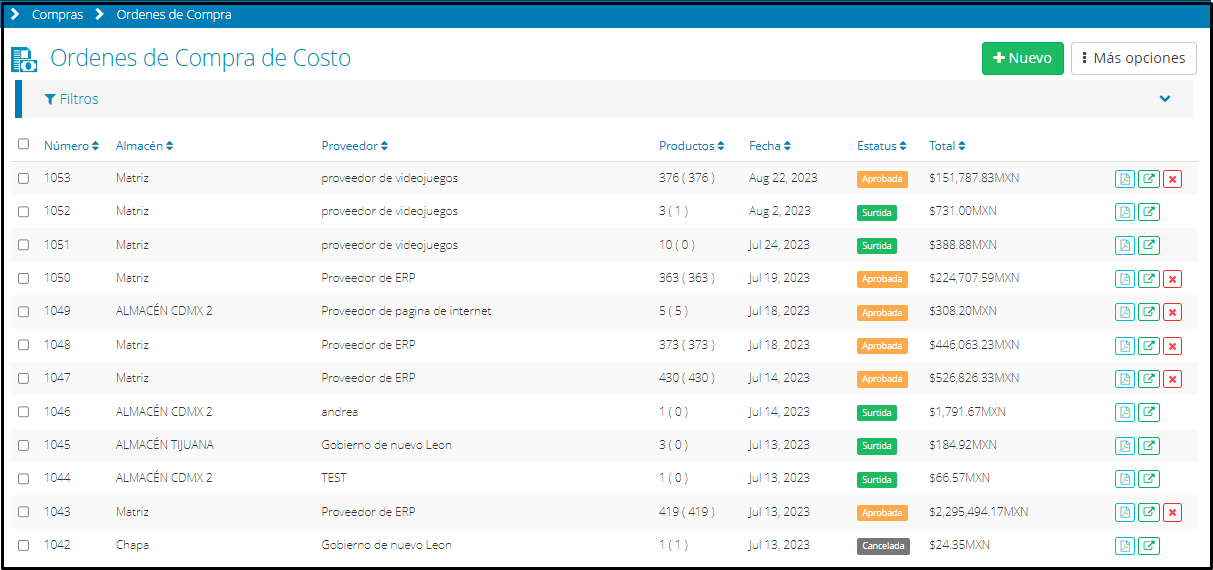
Si lo consideras pertinente, puedes ordenar el resultado de la búsqueda utilizando los botones de ordenamiento que están localizados en la parte superior de cada columna  .
.

El orden seleccionado puede ser de mayor a menor o viceversa, dependiendo de tu preferencia. Esto varía al seleccionar el triángulo inferior o superior, respectivamente.
Por ejemplo: al filtrar la columna Número en orden ascendente, el nuevo orden del filtro de búsqueda queda de la siguiente forma:
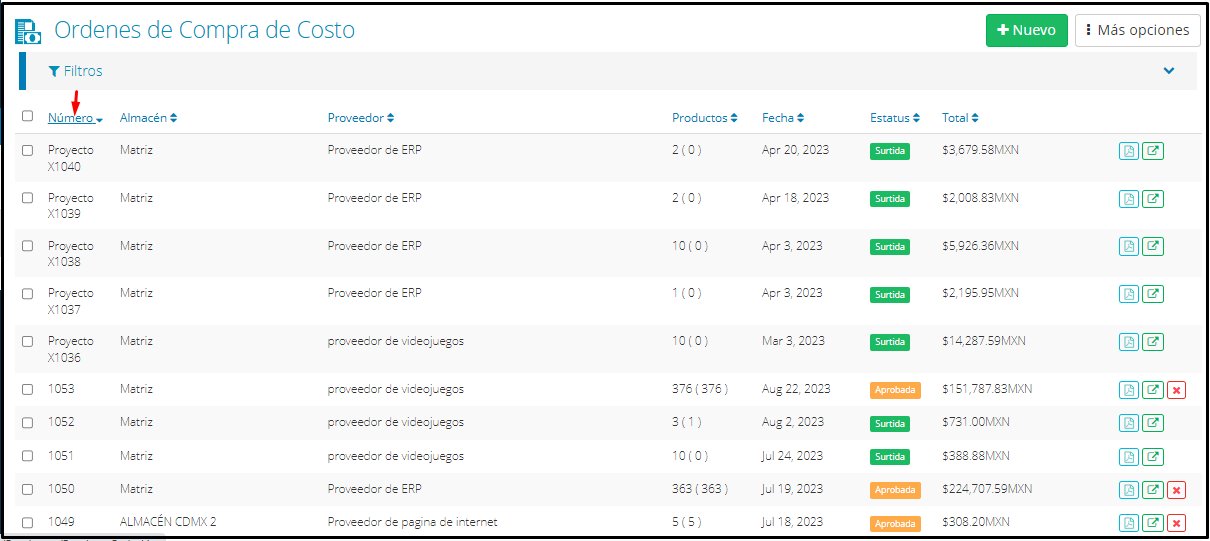
Toda la información asociada a las órdenes de compra se ordena automáticamente según el orden establecido en la columna Número.
Lista de órdenes de compra y opciones disponibles
El listado principal de órdenes de compra presenta las principales características de todas las órdenes de compra emitidas hasta la fecha.
A continuación una muestra de la pantalla inicial del módulo:

El listado cuenta con seis (7) columnas de información, donde se reseña lo siguiente:
- Número: se refiere al correlativo generado de manera automática por Bind ERP para enumerar a las órdenes de compra, dependiendo del orden de creación en el sistema.
- Almacén: en caso de que la compañía tenga varias sedes, almacenes o centros de distribución, esta columna indica donde debe ser despachada la mercancía.
- Proveedor: detalla el nombre del proveedor al cual se adjudicó el pedido.
- Productos (Pendientes): a la izquierda coloca el volumen solicitado del material. Luego, entre paréntesis, se detalla la cantidad que aún está pendiente por recibir.
- Fecha: indica la fecha de creación de la orden de compra.
- Estatus: especifica el estatus del pedido, que a su vez, puede ser Surtida, Cancelada, Aprobada o Por Aprobar. A continuación una breve reseña de cada estatus posible en esta interfaz:
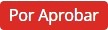 : Este tipo de órdenes aún no ha sido autorizada, por lo que su aprobación se encuentra en evaluación.
: Este tipo de órdenes aún no ha sido autorizada, por lo que su aprobación se encuentra en evaluación.
En este caso, se presenta la opción 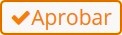 justo al lado derecho del botón anterior. Este último acceso es un atajo para agilizar la aprobación del pedido, si éste fue autorizado por la empresa.
justo al lado derecho del botón anterior. Este último acceso es un atajo para agilizar la aprobación del pedido, si éste fue autorizado por la empresa.
 : Se refiere a un pedido autorizado para su ejecución. Si registraste una recepción parcial de un material, y tienes certeza de que no va a llegar producto adicional, puedes marcar la orden como Surtida haciendo clic en el botón
: Se refiere a un pedido autorizado para su ejecución. Si registraste una recepción parcial de un material, y tienes certeza de que no va a llegar producto adicional, puedes marcar la orden como Surtida haciendo clic en el botón  , ubicado a la derecha del estatus.
, ubicado a la derecha del estatus.
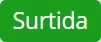 : Se trata de órdenes de compra que han sido recibidas en su totalidad.
: Se trata de órdenes de compra que han sido recibidas en su totalidad.
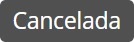 : Indica que la orden de compra ha sido eliminada de la programación de abastecimiento.
: Indica que la orden de compra ha sido eliminada de la programación de abastecimiento.
Detalles de las Ordenes de compra 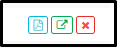
 Al hacer clic en esta opción, se descarga automáticamente una versión en pdf de la orden de compra seleccionada.
Al hacer clic en esta opción, se descarga automáticamente una versión en pdf de la orden de compra seleccionada.
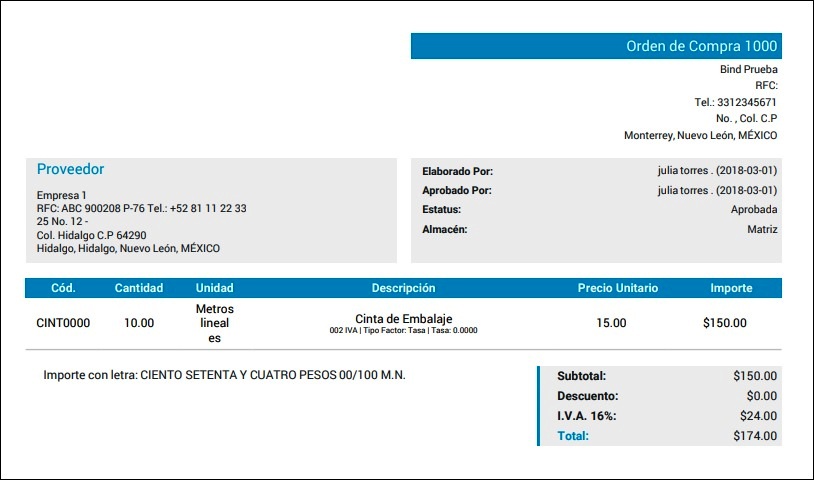
 : Esta opción visualiza, en una nueva pestaña del navegador web, los detalles de la orden de compra.
: Esta opción visualiza, en una nueva pestaña del navegador web, los detalles de la orden de compra.
La pestaña adicional, a su vez, contiene cuatro (4) pestañas, a saber:
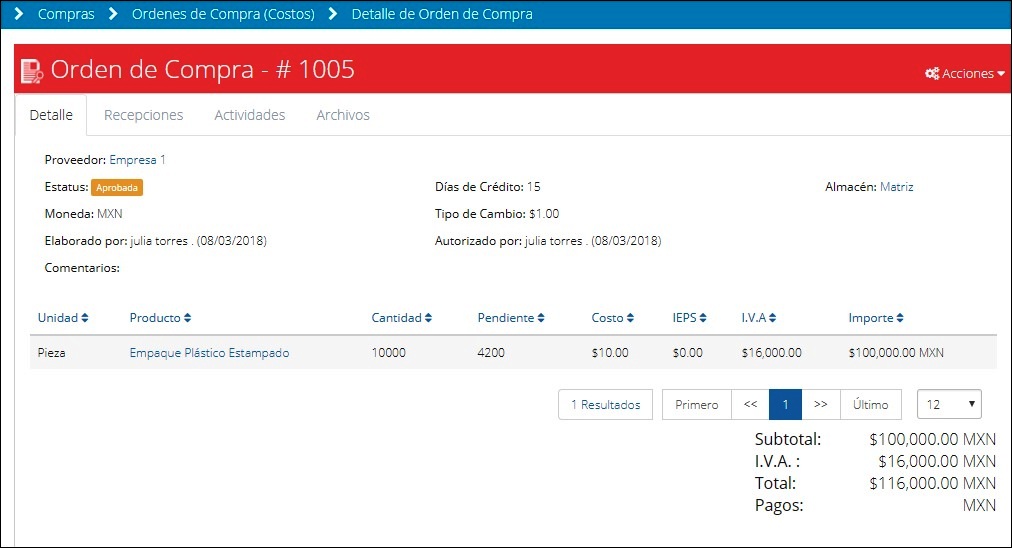
Muestra la información asociada a la orden de compra como Proveedor, Estatus, Días de crédito, Almacén, Moneda, Tipo de cambio, Elaborado por, Autorizado por, Comentarios, Desglose del pedido: incluye unidad de medición y descripción del producto, cantidad solicitada, volumen pendiente por recibir, costo unitario, importe, IEPS e IVA, Sub-Total, Impuestos y Monto Total a Pagar.
Pestaña de Recepciones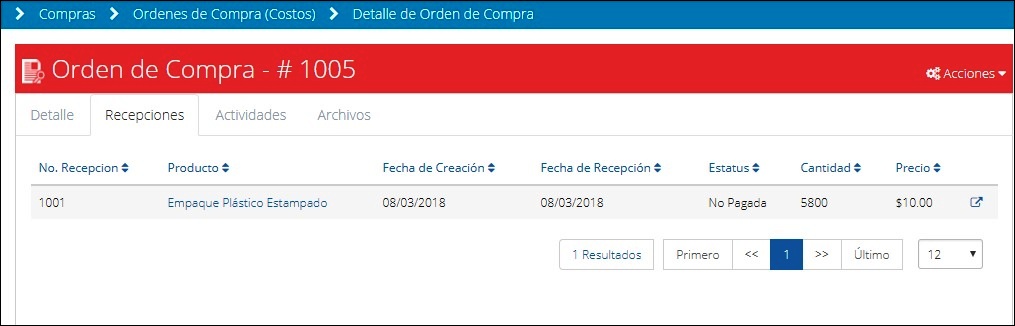
Resume la información correspondiente a las recepciones de material asociadas a esa orden de compra en particular.
- Número de recepción.
- Producto.
- Fecha de creación.
- Fecha de recepción.
- Estatus (se refiere al pago).
- Cantidad.
- Precio.
Pestaña de Actividades
Puede programar actividades referentes a esa Orden de Compra por ejemplo si debes llamar para programar algún acuerdo con el proveedor, etc. Esto se agregará a tu calendario de Bind
Si no sabes como ver tu calendario da clic Aquí👉 Calendario Bind
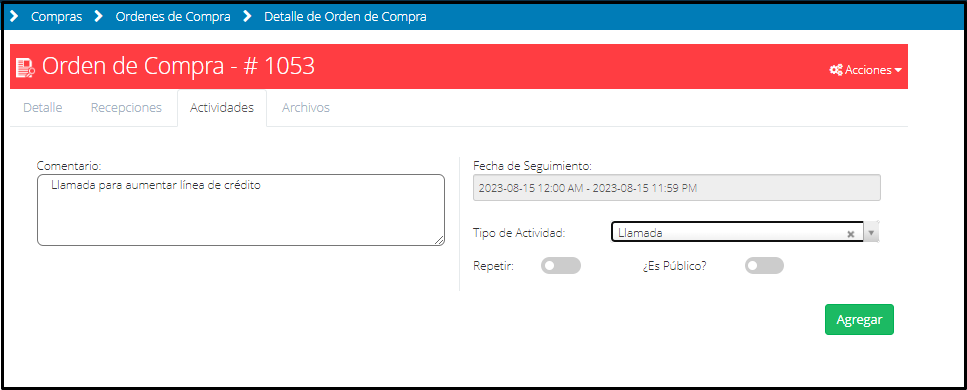
En esta sección se puede adjuntar archivos que estén relacionados con la orden de compra. Por ejemplo: especificaciones técnicas de materiales, certificados de análisis, presupuestos, fotografías referenciales, etc.
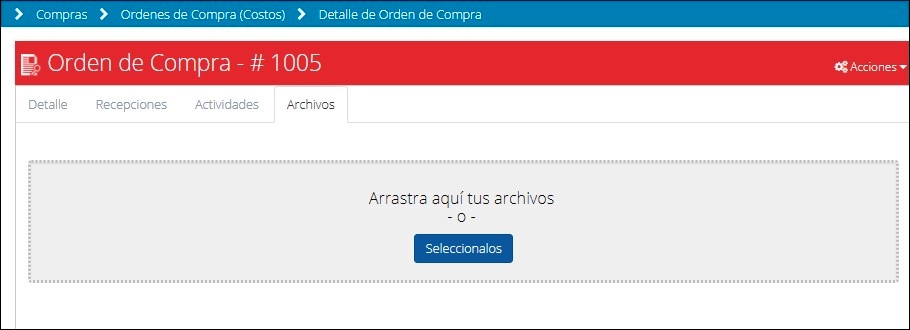
Es importante destacar que los archivos no deben sobrepasar el nivel de almacenamiento contratado en tu plan.
 Por último Esta opción esta disponible para eliminar esa orden de compra
Por último Esta opción esta disponible para eliminar esa orden de compra
Menú de Acciones
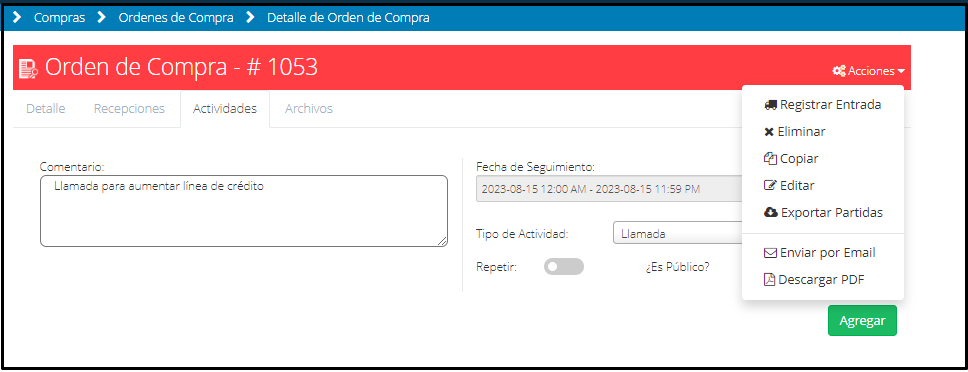
A través de este menú, podrás ejecutar las siguientes opciones adicionales:
- Registrar Entrada: es un atajo al módulo de Recepción de Mercancía, en el menú de Inventarios.
-Eliminar: si deseas eliminar la Orden de compra da clic en este icono.
-Editar: Podrás editar la Orden de Compra siempre y cuando no este como Estatus Surtida
- Exportar partidas: al seleccionar esta opción, se descargará automáticamente un archivo de extensión .csv, compatible con Microsoft Excel, con el resumen del código interno del producto, la cantidad, el precio, comentarios y detalle del producto o servicio solicitado, tal como se muestra a continuación:
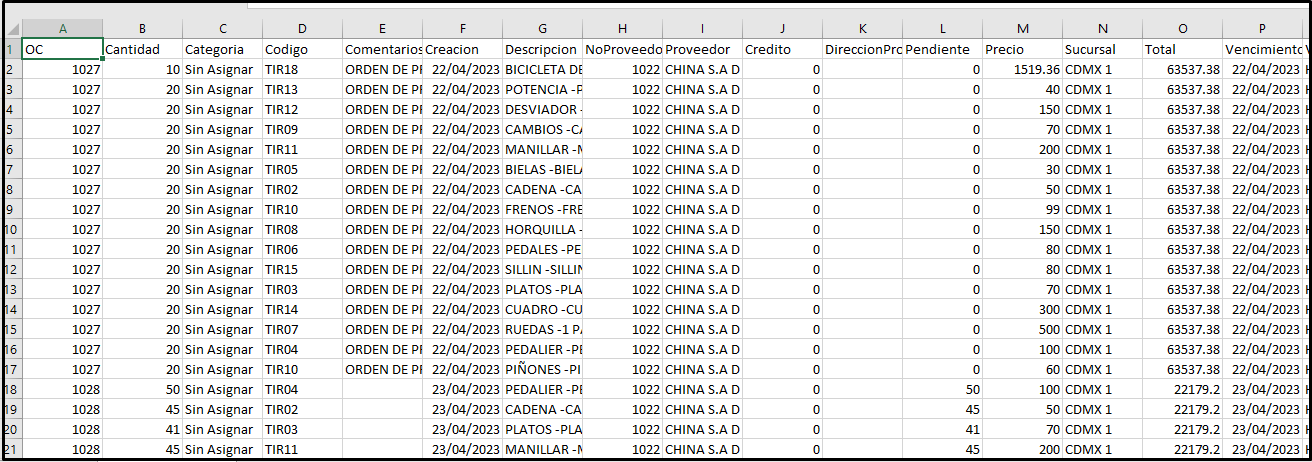
- Enviar por e-mail: facilita la opción de enviar el documento vía correo electrónico.
El sistema toma por defecto los correos de los contactos registrados al momento de crear el proveedor. Puedes incluir un mensaje en el cuerpo del correo antes de enviarlo, y finalmente seleccionar el botón Enviar para finiquitar la comunicación.

La cuenta de correo emisora del mensaje es notificaciones@bind.com.mx. El proveedor recibirá un mensaje como éste:
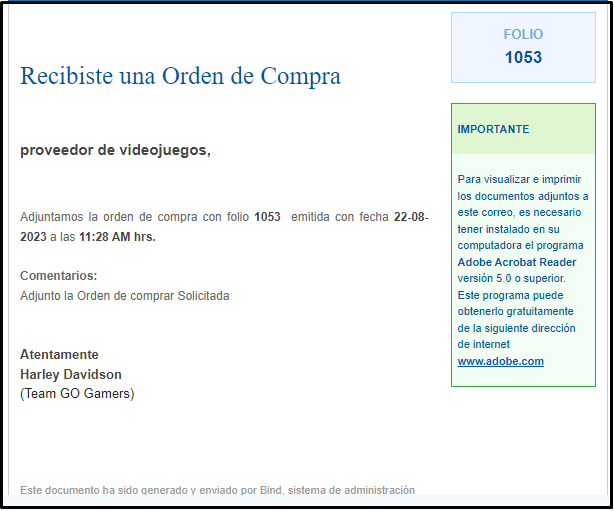
- Descargar pdf: descarga automáticamente la versión en .pdf de la orden de compra.
¿Te gustó el artículo? ¡No dudes en dejar tu calificación! 👍👎Tu opinión es importante para nosotros. ¡Anímate a calificar y compartir tus impresiones! 🌟📝
%20-%20Bind.png?width=100&height=75&name=Logo%20(color)%20-%20Bind.png)